【导读】华硕 RT-AC53 无线路由器访客网络设置指南,下面就是WiFi之家网整理的网络知识百科,来看看吧!

1、进入访客网络的页面,点击 [启用](Enable) 开始建立访客网络。

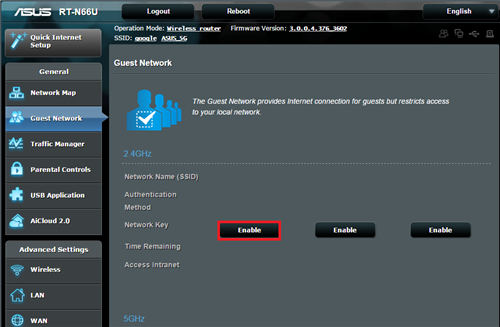
2、您可以随意的为您的网络名称命名,建议本地网络和访客网络的命名有所区别。
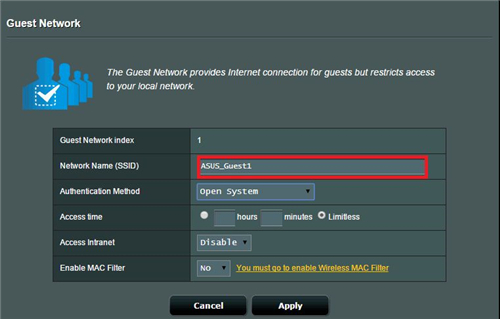
3、选择验证的方法。我们会建议选择WPA2-Personal。

4、随着不同的验证方法,将有不同的WPA加密可以选择。

5、您选择的验证方法之后会出现WPA Pre-Shared key。输入您想设定的密码。
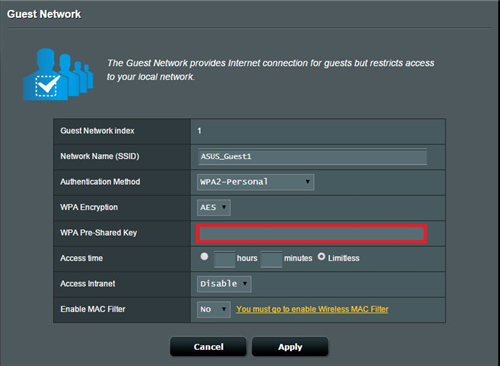
6、你可以设定成字母,数字和标点符号。
亲,以上就是关于(华硕 RT-AC53 无线路由器访客网络设置指南),由“WiFi之家网”整理!
原创文章,作者:路由器设置,如若转载,请注明出处:https://www.224m.com/155911.html

